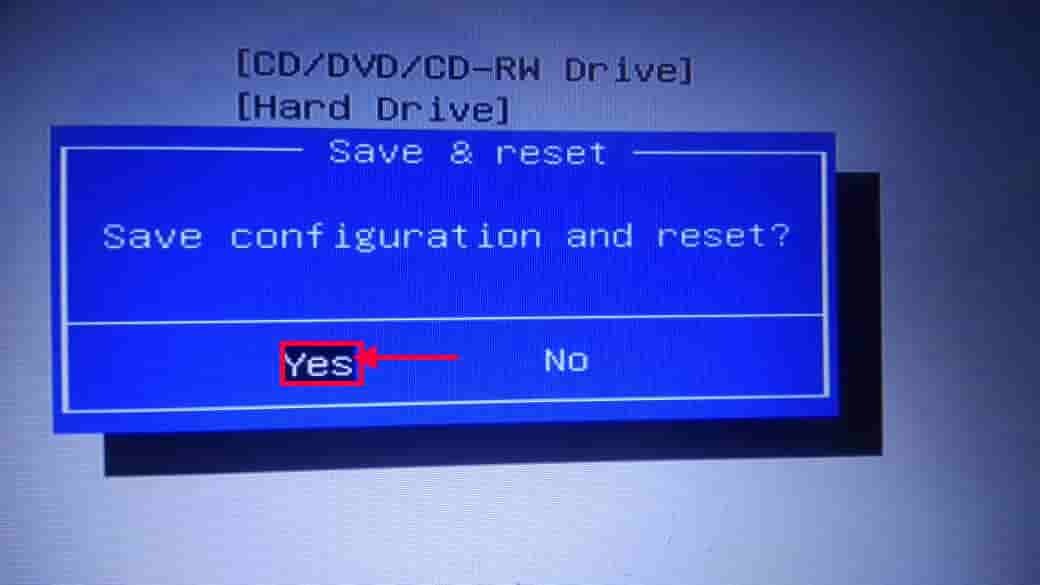Windows 10-ზე შეგიძლიათ მართოთ, საჭიროა თუ არა მომხმარებლები სისტემაში შესასვლელად სათანადო რწმუნებათა სიგელების შესატანად, ან მათ შეუძლიათ გამოიყენონ მომხმარებლების სახელი / პაროლი. მაგრამ Windows 10-ის ბოლოდროინდელი განახლების მიღების შემდეგ, ზოგიერთი მომხმარებელი ჩივის იმ საკითხის გამო, როდესაც ისინი ვერ ხედავენ "ამ კომპიუტერის გამოყენებისთვის მომხმარებლებმა უნდა მიუთითონ მომხმარებლის სახელი და პაროლი”მონიშნეთ ველი. ეს კომპიუტერისთვის მრავალი პრობლემური საკითხია მომხმარებლის ანგარიშების მრავალი ტიპით.
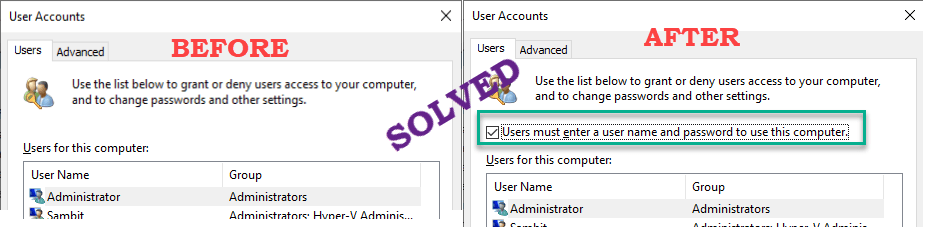
ფიქსის 1 - რეესტრის რედაქტირება
რეესტრის შეცვლა დაგეხმარებათ საკითხის მოგვარებაში.
1. თავდაპირველად, უბრალოდ დააჭირეთ ღილაკს ვინდოუსის გასაღები + R გასაღებები ერთად.
2. შემდეგ, აკრიფეთ „რეგედიტი”და დააჭირეთ ღილაკს”კარგი“.

გაფრთხილება - Registry Editor არის სისტემის მგრძნობიარე ადგილმდებარეობა. სანამ რეესტრის შეცვლაზე მივდივართ, ჩვენ ვითხოვთ რეესტრის სარეზერვო ასლის შექმნას თქვენს კომპიუტერში.
რეესტრის რედაქტორის გახსნის შემდეგ დააჭირეთ ღილაკს ”ფაილი“. შემდეგ დააჭირეთ ღილაკს ”ექსპორტი”თქვენს კომპიუტერში ახალი სარეზერვო ასლის შესაქმნელად.

3. სარეზერვო ასლის მიღების შემდეგ გადადით ამ ადგილას-
HKEY_LOCAL_MACHINE \ SOFTWARE \ Microsoft \ Windows NT \ CurrentVersion \ PasswordLess \ მოწყობილობა
4. მარჯვენა მხარეს შეამოწმეთ „მოწყობილობაPasswordLessBuildVersion" გასაღები.
5. შემდეგ, ორჯერ დააწკაპუნეთ გასაღებაზე მისი შეცვლისთვის.

6. დააყენეთ მნიშვნელობა „0“.
7. შემდეგ, დააჭირეთ ღილაკს ”კარგი”მის გადასარჩენად.
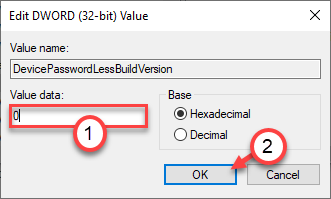
[
თუ ვერ ხედავთ "მოწყობილობაPasswordLessBuildVersion”გასაღები, თქვენ უნდა შექმნათ იგი.
ა უპირველეს ყოვლისა, დააწკაპუნეთ მარჯვენა ღილაკით სივრცეზე და დააჭირეთ ღილაკს „ახალი>“.
ბ Აირჩიე "DWORD (32 ბიტიანი) მნიშვნელობა”სიიდან.
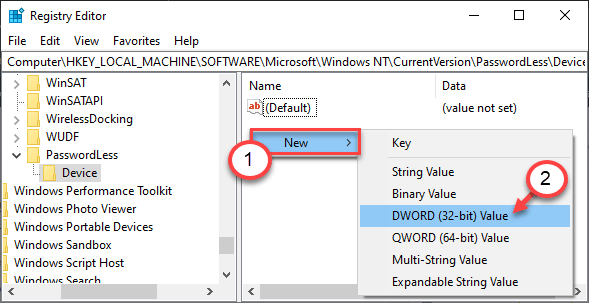
გ შემდეგ დაარქვით ამ ახალ მნიშვნელობას, როგორც „მოწყობილობაPasswordLessBuildVersion“.

]
დახურეთ რეესტრის რედაქტორი. Რესტარტი თქვენს კომპიუტერში, რათა ეს ცვლილებები ძალაში შევიდეს.
შეამოწმეთ, მუშაობს თუ არა ეს.
ალტერნატიული მეთოდი -
თუ არ გსურთ გასაღების შეცვლა საკუთარ თავზე, შეგიძლიათ გაუშვათ ეს ბრძანებები და მიიღოთ იგივე შედეგი.
1. აკრიფეთ „სმდ”წელს ძებნა ველი Windows- ის ხატის გვერდით.
2. Ამის შემდეგ, დააჭირეთ მაუსის მარჯვენა ღილაკს "ბრძანების სტრიქონი”რომელიც გამოჩნდება ამაღლებული ძიების შედეგზე და შემდეგ დააჭირეთ ღილაკს”Ადმინისტრატორის სახელით გაშვება“.

3. ტერმინალის გამოჩენის შემდეგ, პასტა ეს კოდები და მოხვდა შედი რეესტრის შეცვლა.
reg დამატება "HKLM \ SOFTWARE \ Microsoft \ Windows NT \ CurrentVersion \ PasswordLess \ Device" / v DevicePasswordLessBuildVersion / t REG_DWORD / d 0 / f
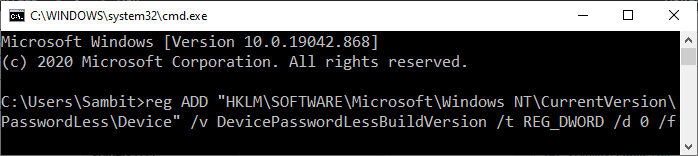
რეესტრის გასაღების შეცვლის ბრძანების შესრულების შემდეგ, დახურეთ ბრძანების სტრიპტიზი.
Რესტარტი მანქანა და თქვენ უნდა ნახოთ დაკარგული ველი მომხმარებლის ანგარიშების გვერდზე.
ფიქსაცია 2 - აკრძალეთ პაროლით პაროლის გარეშე
პარამეტრების ფანჯრის კონფიგურაცია შეგიძლიათ სისტემაში პაროლების გარეშე პაროლების აკრძალვის მიზნით.
1. პირველ რიგში, დააჭირეთ ღილაკს ვინდოუსის გასაღები + I გასაღებები ერთად.
2. შემდეგ, დააჭირეთ ღილაკს ”ანგარიშები”პარამეტრები.

3. ანგარიშის პარამეტრების გახსნის შემდეგ, დააჭირეთ ღილაკს "სისტემაში შესვლის პარამეტრები“.
4. შემდეგ, მარჯვენა მხარეს, გადართეთ „გაახარეთ თქვენი მოწყობილობა პაროლით”პარამეტრები”გამორთულია“.
დახურეთ პარამეტრების ეკრანი და გაუშვით მომხმარებლის ანგარიშების ეკრანი.
თქვენ დაინახავთ ველის "მომხმარებლებმა უნდა მიუთითონ მომხმარებლის სახელი და პაროლი".
თქვენი პრობლემა უნდა გადაწყდეს.